如何批量编辑图片相框
1、找到桌面上iSee的快捷方式,双击打开快捷方式,会看到默认显示的桌面上的所有项目。
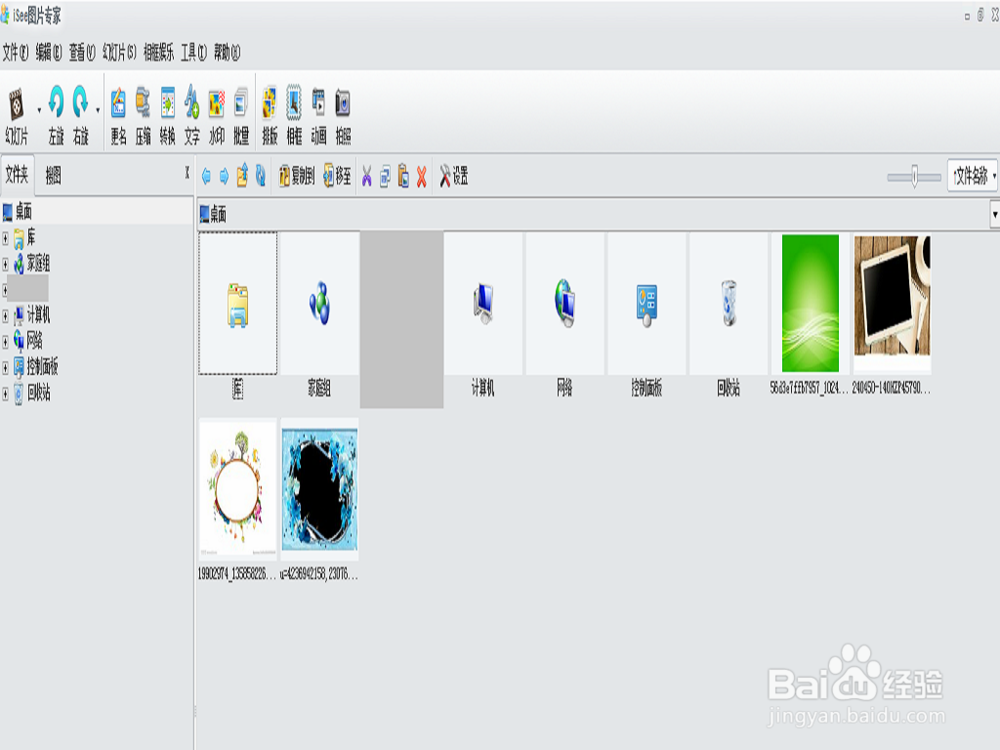
2、可以选择左侧文件夹浏览器来定位到要处理的图片所在的文件夹,右侧会对应的显示出选定文件夹里的所有项目。这里还是选择桌面的图片。
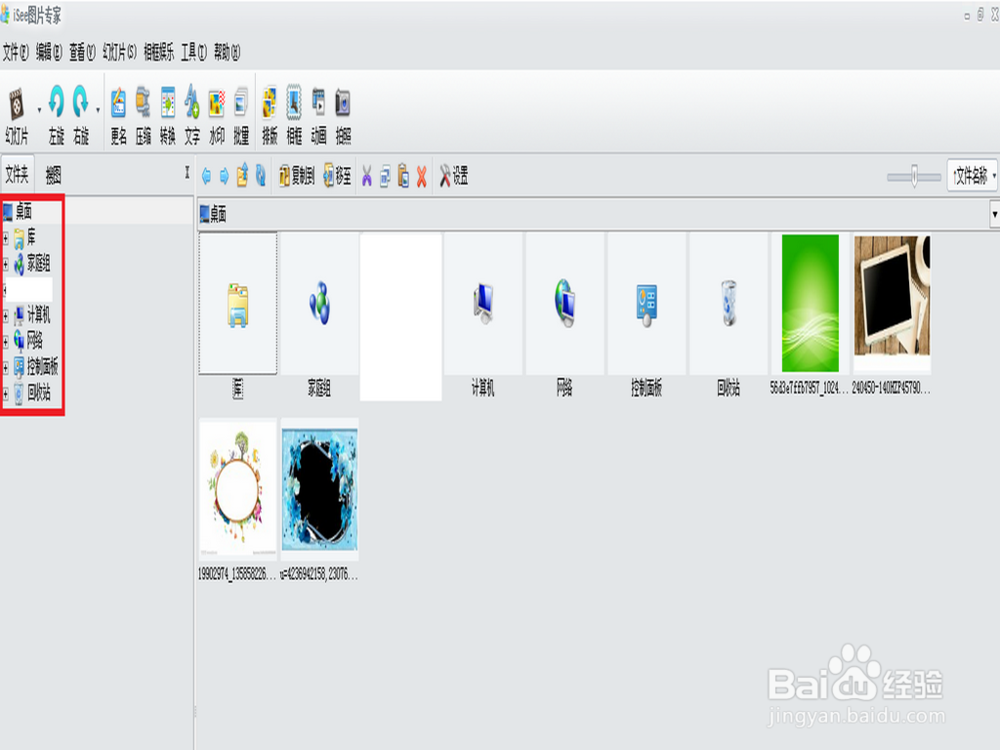
3、用Ctrl键或者Shift键帮助批量选中要处理的图片。
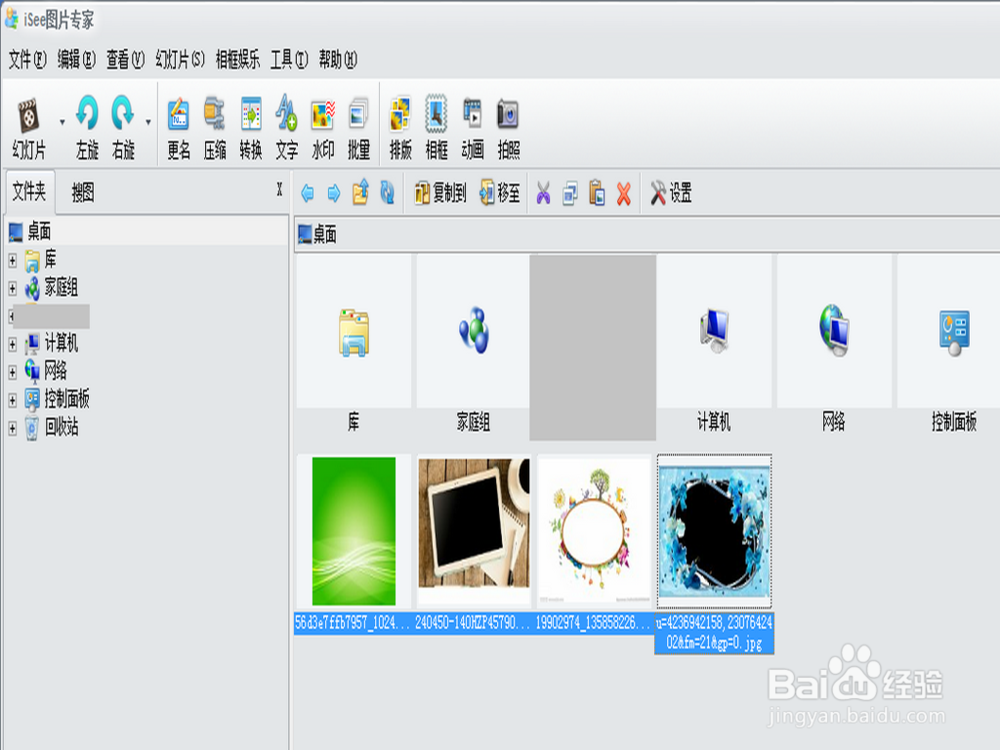
4、点击“批量”按钮,进入批量处理界面。
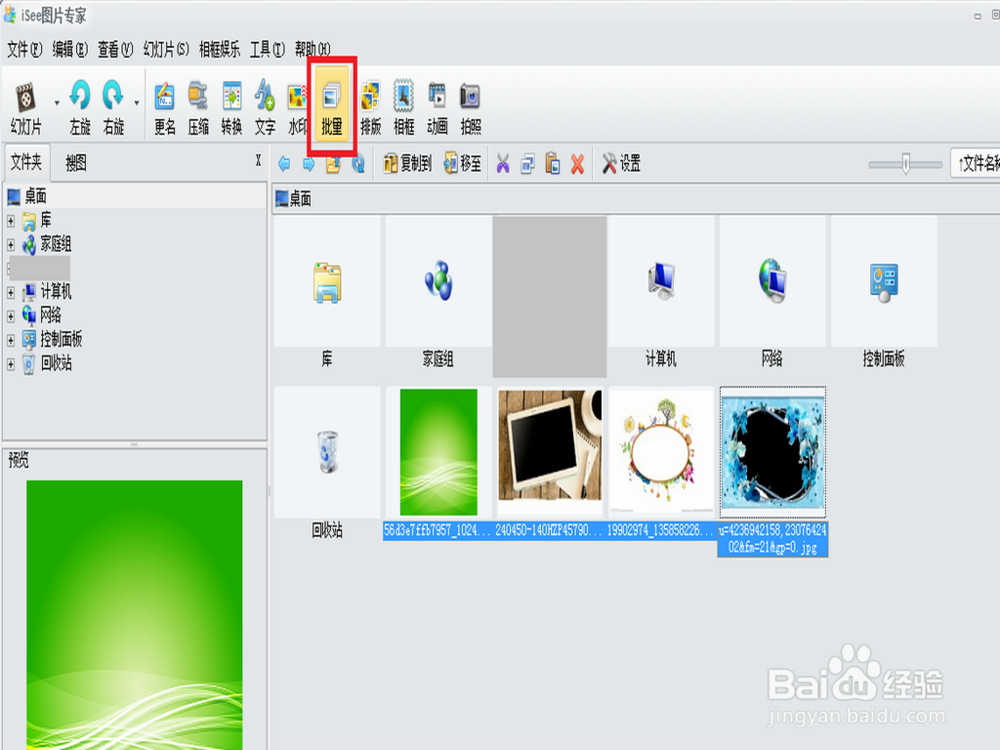
5、选择左侧保存设置相框后的图片的存放位置。点击上方的“相框”进入相框设置界面。
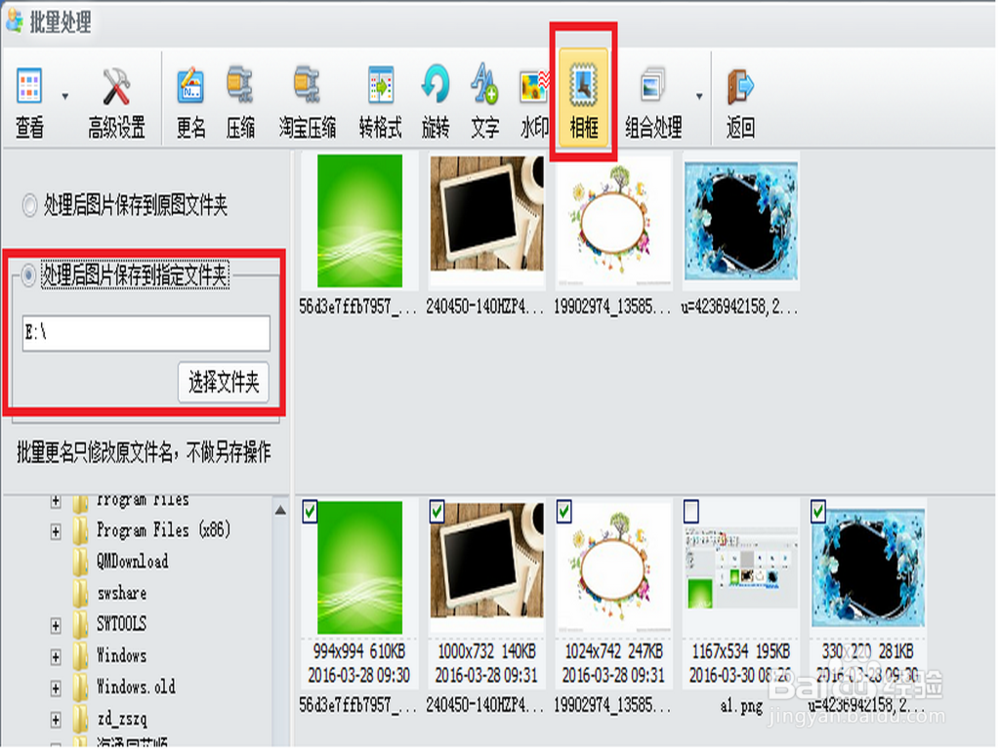
6、在左上方可以选择三大类的相框效果,右上方选择相框主题效果,右侧方选择对于主题效果下的细节,中间区域是所见即所得的预览区域,下方是设置图片尺寸和透明度。可以根据需要逐一调整。
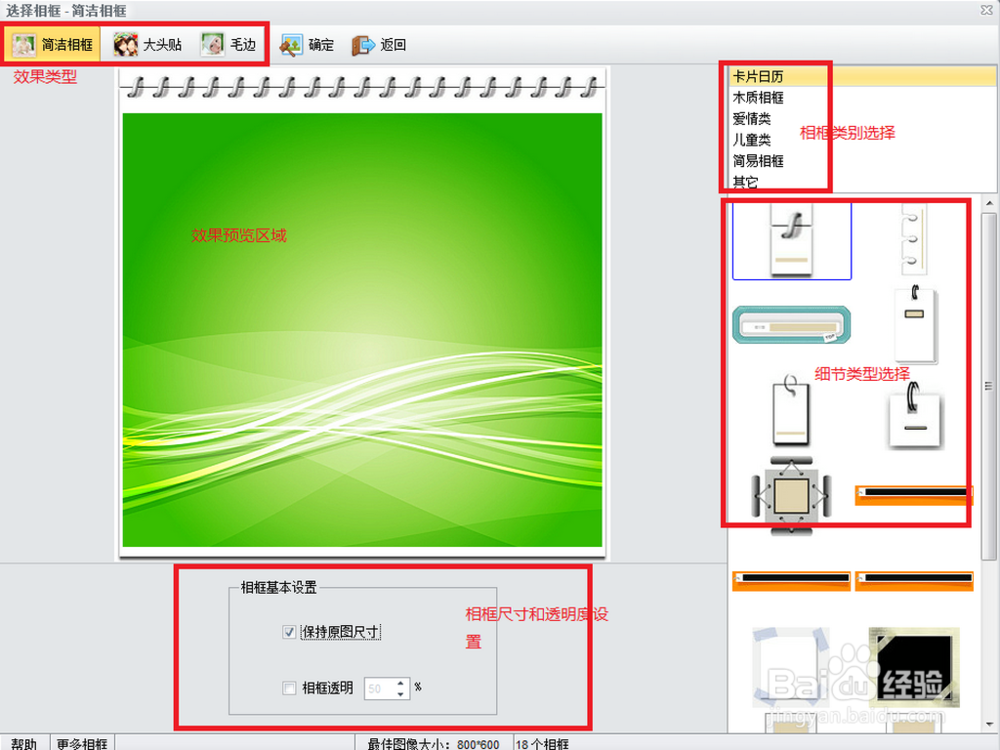
7、点击“确定”按钮开始处理,处理完后就可以去目标文件夹查看设置了相框的图片了。
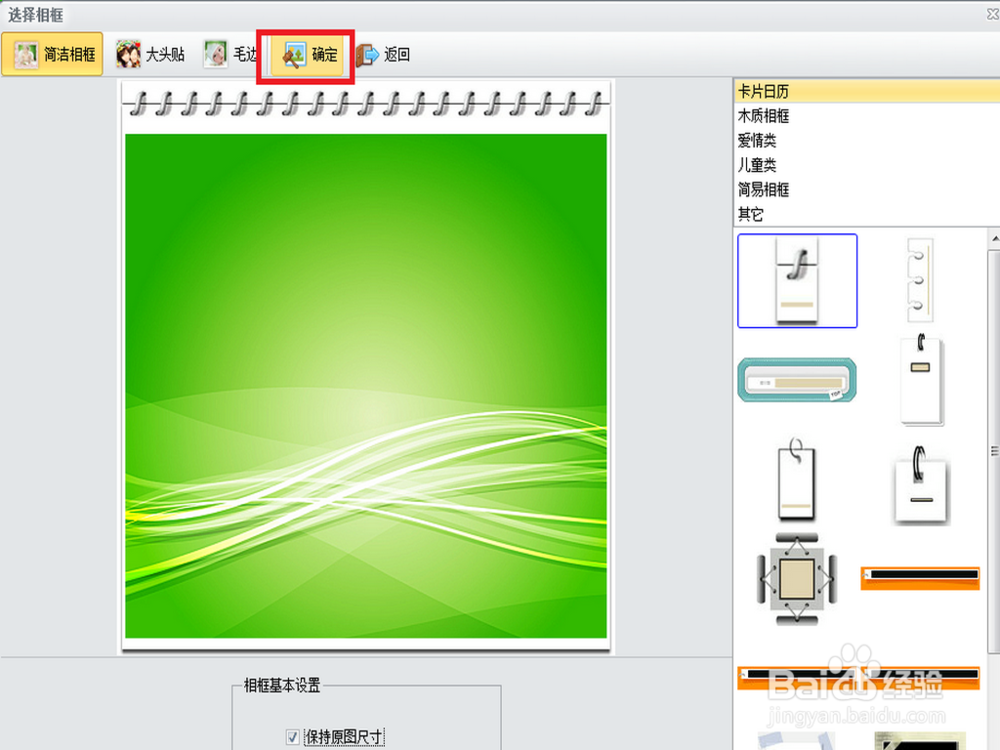
声明:本网站引用、摘录或转载内容仅供网站访问者交流或参考,不代表本站立场,如存在版权或非法内容,请联系站长删除,联系邮箱:site.kefu@qq.com。
阅读量:73
阅读量:151
阅读量:64
阅读量:102
阅读量:150